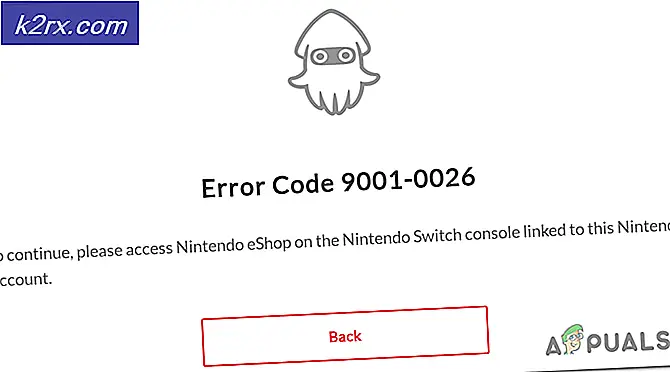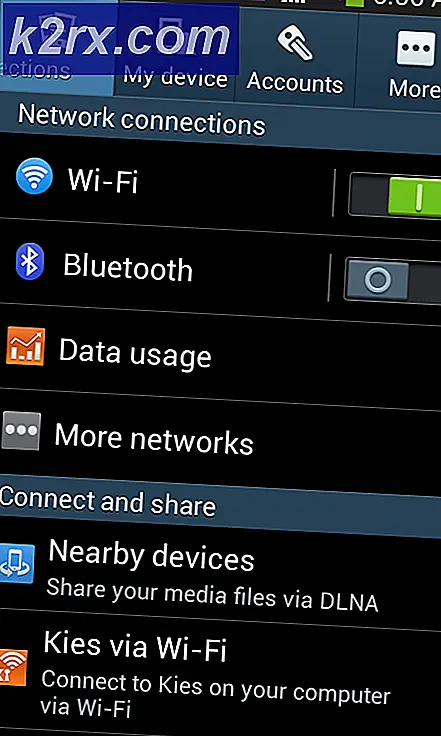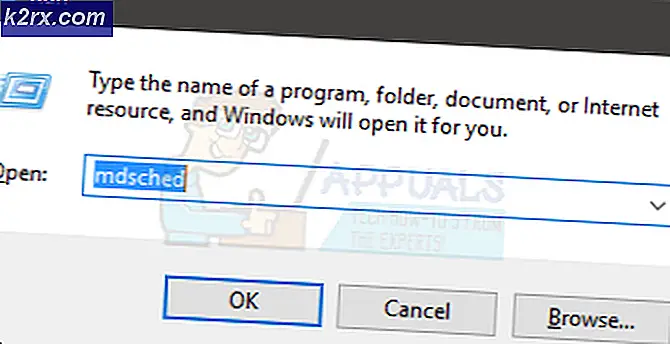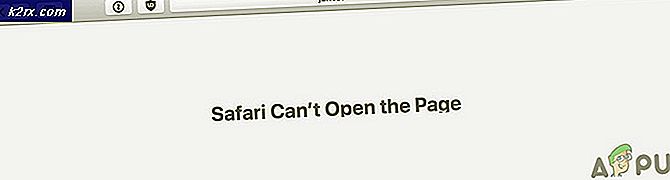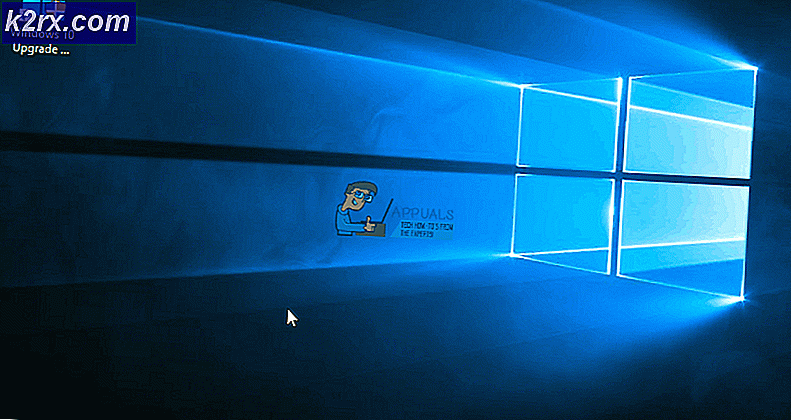Hvordan skjuler jeg program- og funksjonssiden i kontrollpanelet?
Siden Programmer og funksjoner i Kontrollpanel viser alle programmene som er installert på en datamaskin. Alle programmene er ordnet alfabetisk på denne siden. Brukere kan få tilgang til denne siden for å se, endre, reparere eller avinstallere programmene. Hvis en organisasjon eller administrator ikke vil at brukerne skal vite hvilke programmer som er installert på datamaskinen, kan de ganske enkelt skjule denne siden for standardbrukere. De kan heller ikke avinstallere eller reparere de installerte programmene gjennom programmer og funksjoner. I denne artikkelen vil vi vise deg metoder som du enkelt kan skjule siden Programmer og funksjoner for standardbrukere.
Innstillingen for å skjule programmer og funksjoner finner du i redigeringsprogrammet for gruppepolicy. Gruppepolicyeditoren er imidlertid ikke tilgjengelig i alle versjoner av Windows-operativsystemet. Derfor har vi også tatt med Registerredigering-metoden, som er tilgjengelig via en hvilken som helst Windows-utgave.
Metode 1: Bruke den lokale gruppepolicyeditoren
Local Group Policy Editor fikk alle de innstillingene som ikke finnes i Kontrollpanel og Innstillinger-appen. Siden Programmer og funksjoner i Kontrollpanel kan også konfigureres i Group Policy Editor. Det er en spesifikk policyinnstilling som kan skjule siden Programmer og funksjoner i kontrollpanelet. Innstillingen er bare oppført under kategorien Brukerkonfigurasjon. Følg trinnene nedenfor og skjul siden Programmer og funksjoner ved å bruke redigeringsprogrammet for gruppepolicy:
Merk: Hopp over denne metoden, hvis du er Windows 10 Home-bruker. Det er fordi gruppepolicyeditoren bare er tilgjengelig for Windows 10 Pro, Education og Enterprise-utgaver.
- trykk Windows og R tastene på tastaturet for å åpne Løpe dialogboks. Skriv nå “gpedit.msc”Og trykk på Tast inn tasten for å åpne Lokal redaktør for gruppepolicy.
- I vinduet Local Group Policy Editor går du til følgende sted:
Brukerkonfigurasjon \ Administrative maler \ Kontrollpanel \ Programmer \
- Dobbeltklikk på innstillingen som heter “Skjul siden Programmer og funksjoner”Og den åpnes i et annet vindu. Nå i dette vinduet, endre vekslealternativet fra Ikke konfigurert til Aktivert.
- Klikk på Søke om og deretter på Ok for å lagre endringene. Den oppdaterer automatisk endringene og skjuler siden Programmer og funksjoner.
- Men hvis den ikke automatisk oppdaterer gruppepolicyen, åpner du Ledeteksten som en administrator.
- Skriv nå inn følgende kommando i ledeteksten (administrator) og trykk på Tast inn nøkkel for å tvinge oppdateringen av gruppepolitikken. Du kan også gjøre dette ved å starte datamaskinen på nytt.
gpupdate / force
- Du kan alltid vis det tilbake ved å endre vekslealternativet til Ikke konfigurert eller Funksjonshemmet i trinn 3.
Metode 2: Bruke Registerredigering
En annen metode for å skjule siden Programmer og funksjoner er å bruke Registerredigering. Hvis du allerede har brukt Group Policy Editor-metoden, vil denne allerede være konfigurert. Men hvis du bruker denne metoden direkte, må du opprette den manglende nøkkelen og verdien for innstillingen. Det er også den eneste tilgjengelige metoden for Windows 10 Home-brukere. Vi har også tatt med trinnet for å lage en sikkerhetskopi av registeret. Du kan hoppe over den hvis du ikke vil opprette en sikkerhetskopi i registeret. Følg trinnene nedenfor for å skjule siden Programmer og funksjoner:
- Hold Windows tasten og trykk R å åpne Løpe kommandoboks. Skriv nå “regedit”I boksen og trykk på Tast inn tasten for å åpne Registerredigering vindu.
Merk: hvis du blir bedt om det av UAC (User Account Control), klikker du på Ja-knappen. - Du kan også opprette en sikkerhetskopi før du gjør noen nye endringer i registeret. Klikk på Fil menyen i menylinjen og velg Eksport alternativ. Navngi filen og oppgi stien der du vil lagre den, og klikk deretter på Lagre knapp.
Merk: Du kan gjenopprette sikkerhetskopien ved å klikke på Fil menyen og deretter velge Import alternativ. Velg deretter filen du lagret tidligere.
- I Registerredigering-vinduet, gå til følgende sted:
HKEY_CURRENT_USER \ Software \ Microsoft \ Windows \ CurrentVersion \ Policies \ Programs
Merk: Hvis noen av følgende nøkler mangler, høyreklikker du på den eksisterende nøkkelen og velger Ny> Nøkkel muligheten til å opprette dem.
- Høyreklikk på høyre rute i Programmer tasten og velg Ny> DWORD (32-bit) verdi alternativ. Gi nå verdien som “Ingen programmer og funksjoner“.
- Dobbeltklikk på Ingen programmer og funksjoner verdi for å åpne den, og endre deretter verdidataene til 1.
- Når du har gjort alle disse endringene, må du sørge for at start på nytt datamaskinen for å bruke endringene.
- Du kan alltid vis det tilbake ved å endre verdidataene til 0 eller ganske enkelt fjerne de Ingen programmer og funksjoner verdi fra registeret.